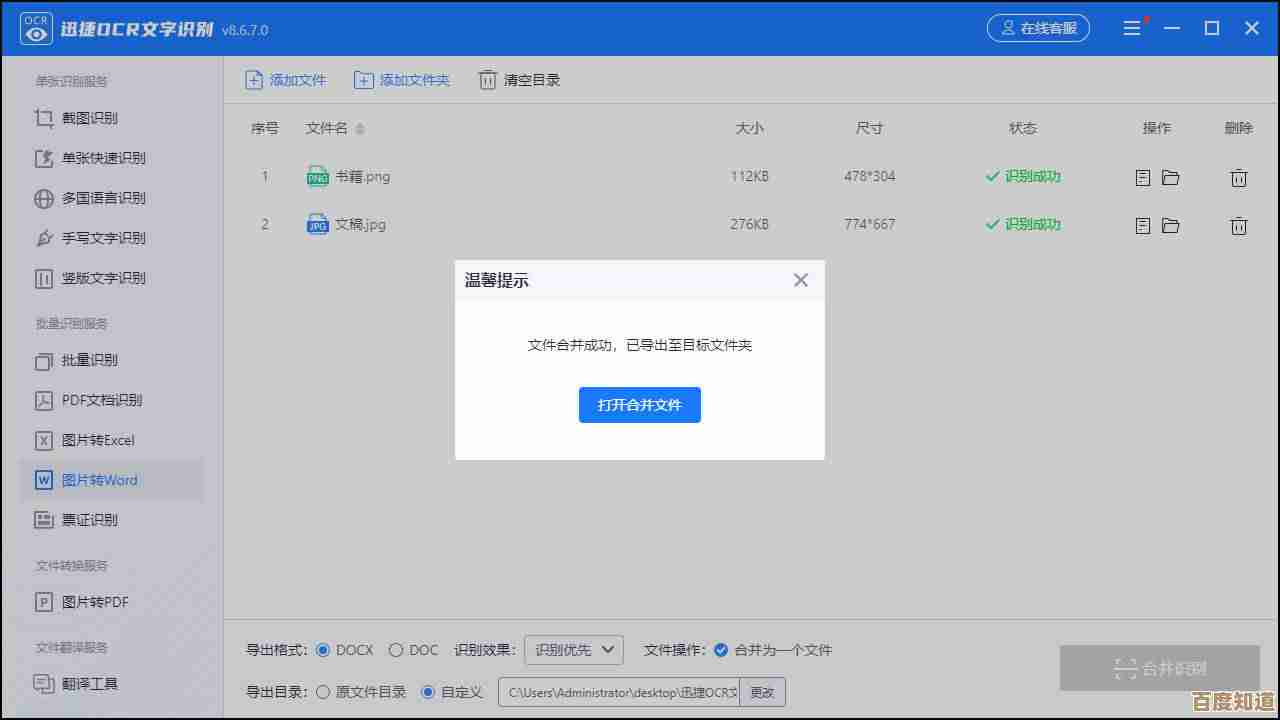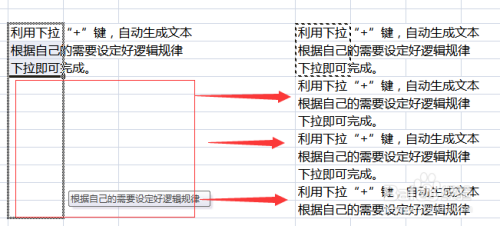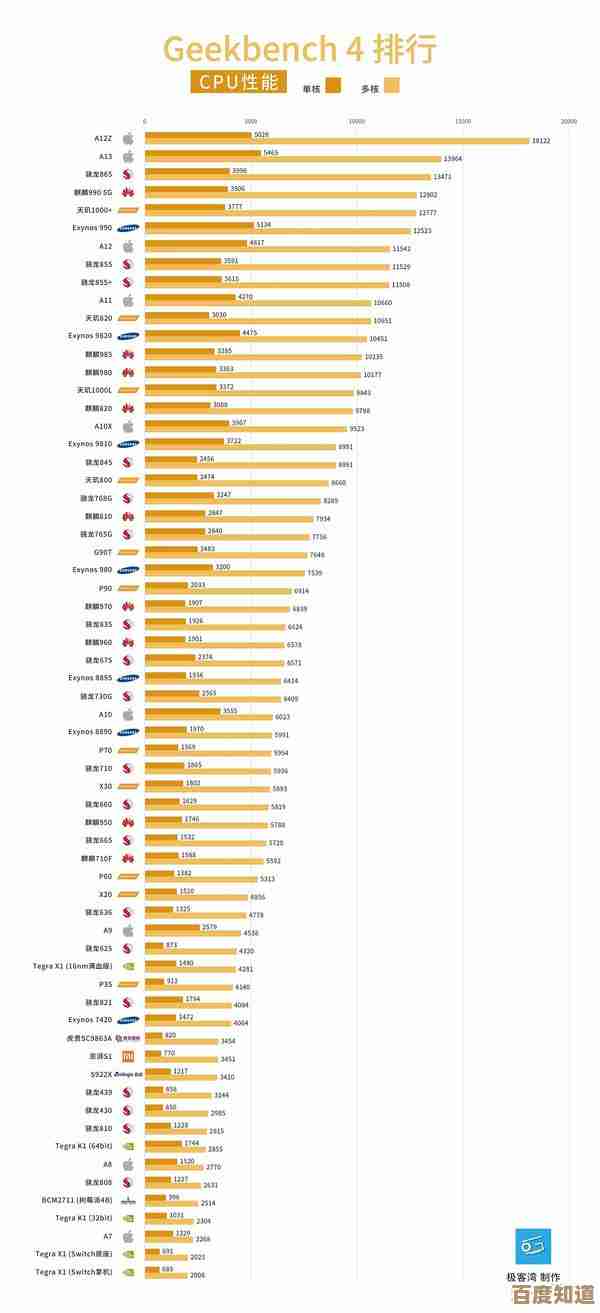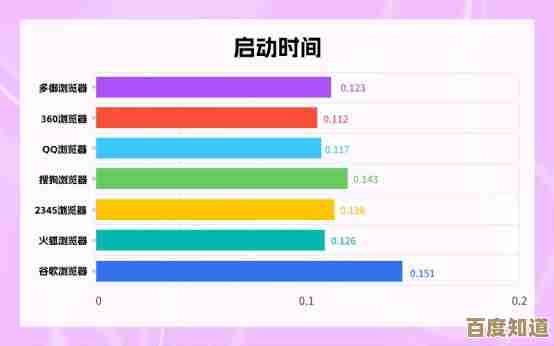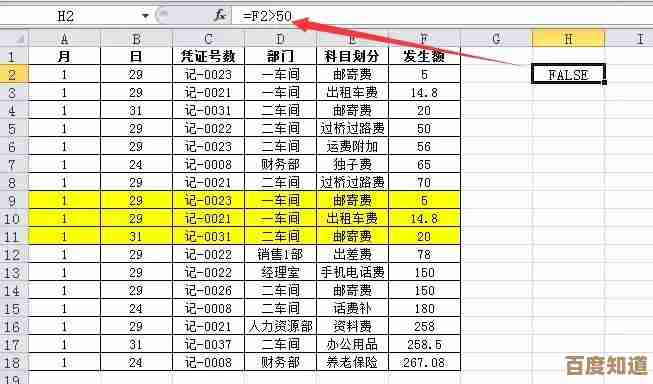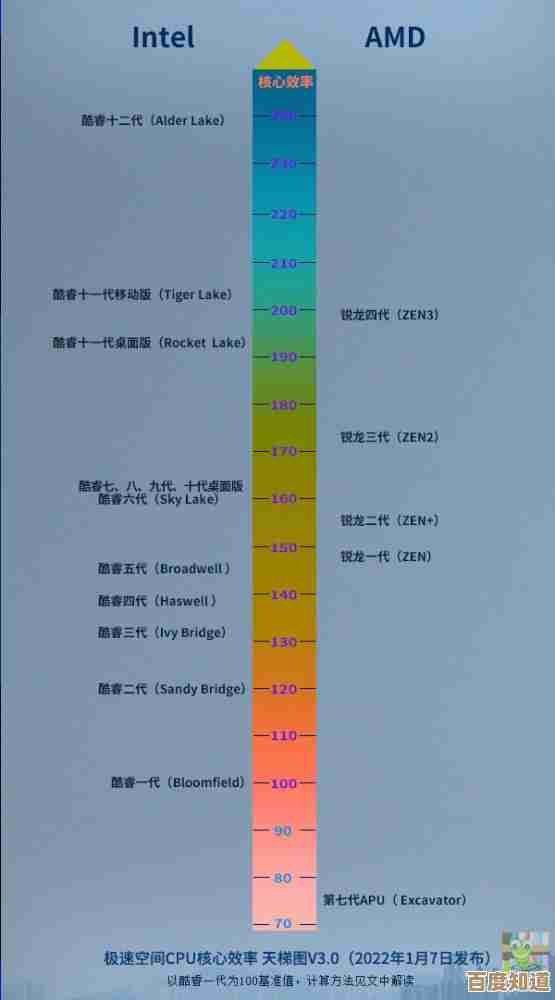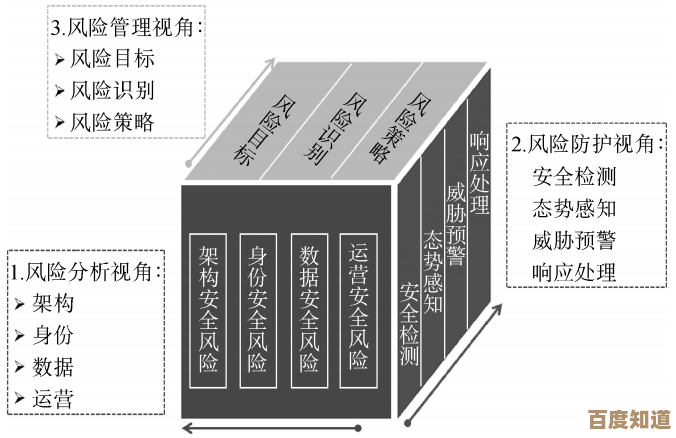TPM已启用却遇Win11安装障碍,排查兼容性问题与解决方案
- 游戏动态
- 2025-11-07 12:16:56
- 3
你确认了电脑的TPM(可信平台模块)已经是在启用状态,这确实是安装Windows 11最核心的硬性要求之一,但即便如此,在运行Windows 11安装助手、PC健康检查工具或直接进行升级时,仍然可能收到“此电脑无法运行Windows 11”的提示,这确实非常令人沮丧,问题往往出在其他兼容性条件上,或者TPM本身存在一些细微的配置问题,下面我们来一步步排查。
深入检查TPM的版本与状态
仅仅“启用”TPM可能还不够,Windows 11明确要求TPM的版本为2.0,BIOS/UEFI设置中的“启用”选项,可能只是开启了TPM功能,但其运行的版本模式可能不正确,或者状态不完整。
- 确认TPM版本为2.0:
- 在Windows系统中,按下
Win + R键,输入tpm.msc并回车,打开TPM管理控制台。 - 在窗口的右下角“状态”部分,查看是否显示为“TPM已准备就绪,可以使用”,更重要的是,在上方的规格部分,确认“TPM制造商版本”明确写着 0,如果显示的是1.2或更早版本,那么你的硬件就不符合Windows 11的最低要求。
- 在Windows系统中,按下
- 检查TPM状态是否正常:
在同一管理控制台中,如果状态显示为“找不到兼容的TPM”,这可能意味着TPM虽然已在BIOS中开启,但可能存在硬件故障、驱动程序问题,或者需要一次重置,你可以尝试在BIOS/UEFI中先“禁用”TPM,保存重启,然后再进入BIOS/UEFI重新“启用”它,这有时能解决状态异常的问题。
排查另一个关键硬件要求:安全启动
除了TPM 2.0,微软还强制要求启用“安全启动”,这是很多人忽略的第二个关键点,安全启动是一种安全标准,它能确保电脑只启动由原始机制信任的软件。
- 如何在Windows中检查安全启动状态:
- 按下
Win + R,输入msinfo32并回车,打开系统信息窗口。 - 在右侧列表中,找到“安全启动状态”这一项,如果其值显示为 “开启”,那么这一项就符合要求,如果显示为“关闭”或“不支持”,那么问题就出在这里。
- 按下
- 如何在BIOS/UEFI中启用安全启动:
- 重启电脑,在开机时反复按特定键(通常是F2、Del、F12等,具体看开机画面提示)进入BIOS/UEFI设置界面。
- 在BIOS中,寻找名为“Secure Boot”的选项,它通常位于“Security”(安全)、“Boot”(启动)或“Advanced”(高级)菜单下。
- 将其设置为“Enabled”(启用),有些主板在启用安全启动前,需要先将启动模式从“Legacy”或“CSM”更改为“UEFI”模式,更改这些设置后,务必保存更改并退出。
检查处理器兼容性
这是一个硬性门槛,但容易被误解,微软有一份官方的Windows 11兼容处理器列表,包含了英特尔第八代及更新的酷睿处理器、AMD锐龙2000系列及更新的处理器,以及部分高通的骁龙处理器,如果你的CPU型号不在这个列表上,即使TPM 2.0和安全启动都已开启,官方安装程序也会阻止安装。
- 如何确认你的CPU是否在支持列表上:
- 你可以通过搜索引擎查询“Windows 11 支持的处理器”,找到微软官方支持页面,对照列表查看你的CPU型号。
- 一个更简单的方法是,直接使用微软官方的“PC健康检查”应用,它会明确告诉你电脑不满足Windows 11要求的具体原因,如果问题出在CPU上,它会直接指出。
其他可能的排查点与解决方案
如果以上三点都确认无误,问题可能出在更隐蔽的地方。
- 使用微软官方安装助手或镜像直接升级:
有时,第三方的检测工具可能存在误判,建议直接从微软官网下载“Windows 11 安装助手”或创建Windows 11安装介质(U盘),然后运行Setup.exe进行升级安装,官方的安装程序会执行最准确的兼容性检查,并可能提供更具体的错误信息。
- 更新BIOS/UEFI固件:
- 主板制造商可能会发布新的BIOS版本来改善对Windows 11的兼容性,尤其是对TPM和安全启动功能的优化,访问你电脑或主板品牌的官方网站,根据型号下载最新的BIOS文件并按照说明进行更新。注意: 刷写BIOS有风险,请确保过程中不断电,并严格遵循官方指南。
- 清除TPM并重新初始化:
- 如果怀疑TPM本身存在软件层面的故障,可以尝试清除TPM数据,在Windows的“设置”->“隐私和安全性”->“Windows 安全中心”->“设备安全性”->“核心隔离详情”中,或有相关管理选项,更直接的方法是再次运行
tpm.msc,在操作选项中有“清除TPM”的选项。警告: 此操作会清除TPM中存储的密钥(如BitLocker恢复密钥),请确保你有相关数据的备份和恢复方法。
- 如果怀疑TPM本身存在软件层面的故障,可以尝试清除TPM数据,在Windows的“设置”->“隐私和安全性”->“Windows 安全中心”->“设备安全性”->“核心隔离详情”中,或有相关管理选项,更直接的方法是再次运行
- 绕过硬件检查(非官方方法,需谨慎):
如果你的硬件确实非常接近要求(例如是第七代英特尔酷睿中少数被微软例外支持的型号),或者你愿意在不受官方支持的硬件上自行承担风险安装Windows 11,网络上存在一些通过修改注册表或安装文件来绕过硬件检查的方法,但必须强调,这是一种非官方支持的解决方案,微软明确表示在不满足要求的设备上安装,可能无法获得后续的安全更新,且系统稳定性无法保证,除非你非常清楚自己在做什么,否则不建议普通用户尝试。
当TPM已启用却仍无法安装Windows 11时,你的排查顺序应该是:TPM版本(2.0) -> 安全启动(已开启) -> 处理器(在兼容列表内) -> BIOS更新 -> TPM状态重置,按照这个路径,绝大多数兼容性问题都能被定位并解决。
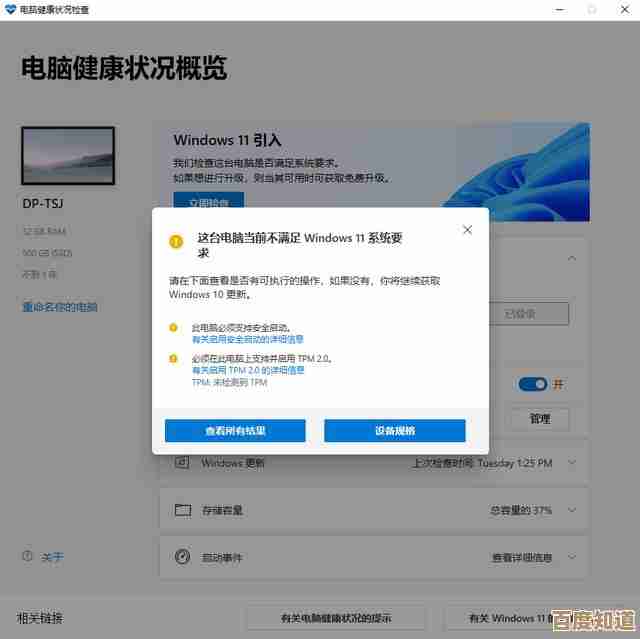
本文由旁映寒于2025-11-07发表在笙亿网络策划,如有疑问,请联系我们。
本文链接:http://waw.haoid.cn/yxdt/59934.html